Всем известно, что у Firefox есть дополнения практически для всего, но если вы не хотите раздувать свою установку, у вас всегда есть возможность использовать скрипты Greasemonkey. Вот краткое руководство по их использованию.
Начало работы с пользовательскими скриптами
После того, как вы установили Greasemonkey, управлять расширением стало очень просто. Щелкните левой кнопкой мыши значок строки состояния, чтобы включить / выключить расширение, и щелкните правой кнопкой мыши, чтобы открыть контекстное меню, показанное здесь.

Независимо от того, используете ли вы кнопку «Параметры» в окне «Диспетчер надстроек» или контекстное меню, показанное выше, в обоих случаях открывается диалоговое окно «Управление пользовательскими скриптами». На данный момент у вас есть хороший чистый лист для работы ... пора добавить несколько скриптов.
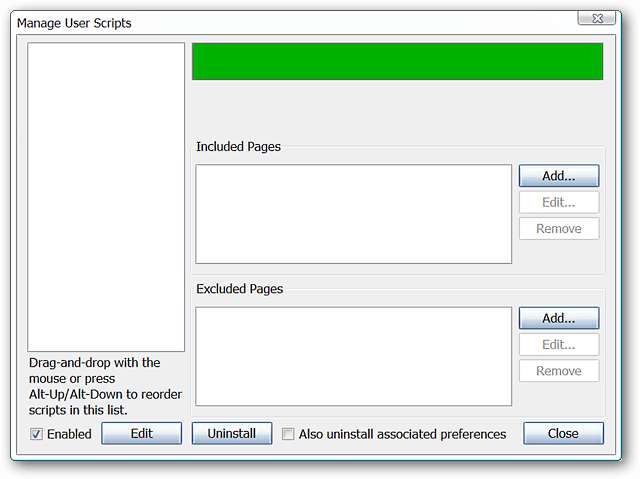
Большинство пользовательских скриптов можно найти на двух разных сайтах, первый из которых имеет соответствующее название userscripts.org, и вы можете либо просматривать по тегам, либо искать скрипт.
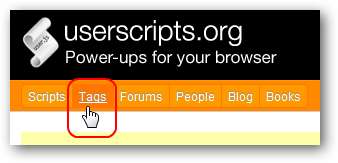
Как вы можете видеть здесь, ваш поиск определенного типа скрипта может быть быстро сужен в зависимости от категории. Определенно есть из чего выбирать.
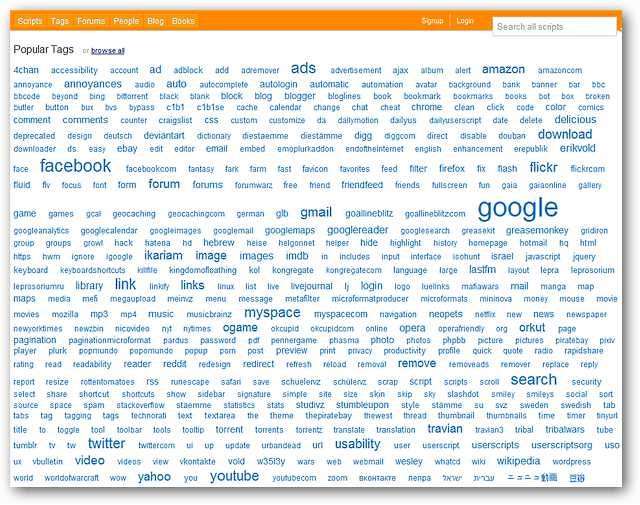
В нашем примере мы сосредоточились на теге «textarea». Было доступно 62 скрипта, но мы быстро нашли то, что искали на первой странице.
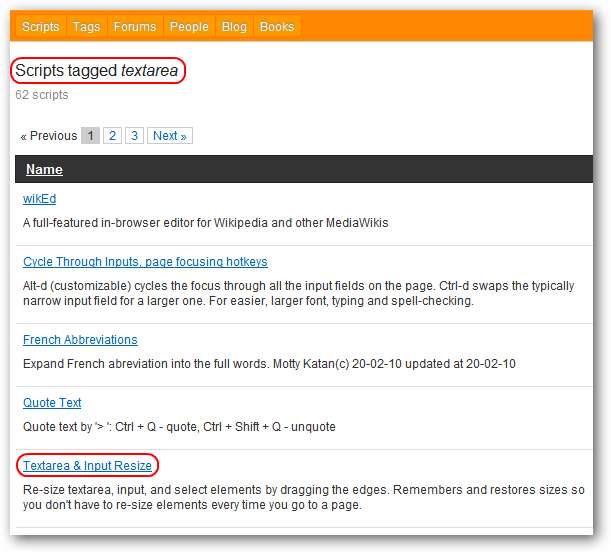
Установка, управление и использование ваших скриптов
Когда вы найдете сценарий, который хотите установить, перейдите на его домашнюю страницу и нажмите кнопку «Установить».
Примечание: ссылка на этот скрипт приведена ниже.
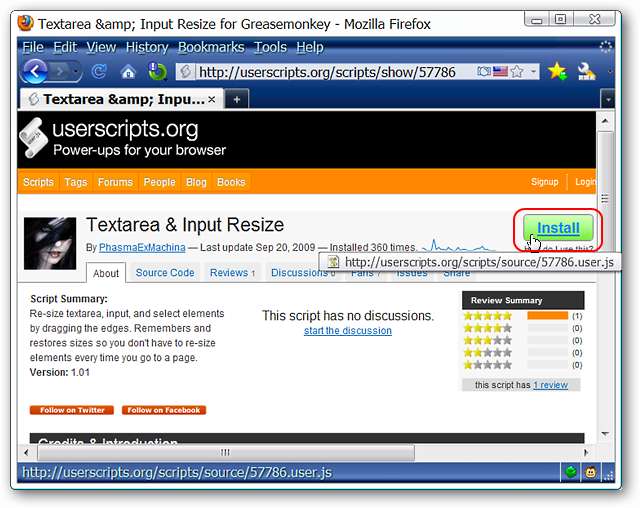
После того, как вы нажмете кнопку «Установить», Greasemonkey откроет следующее окно установки. Вы сможете просмотреть:
- Краткое изложение того, что делает сценарий
- Список веб-сайтов, на которых должен работать скрипт (наш пример установлен для всех)
- При желании просмотрите исходный код скрипта
- Примите окончательное решение, устанавливать скрипт или отменить процесс.
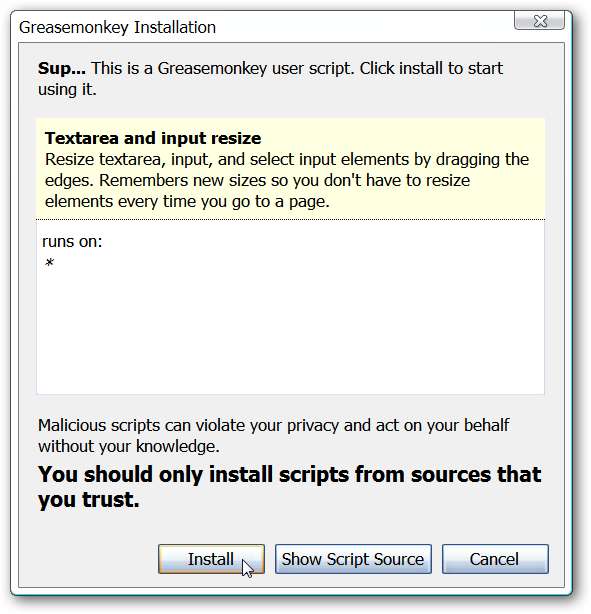
Щелчок правой кнопкой мыши по значку в строке состояния показывает наш новый скрипт в списке и активен.
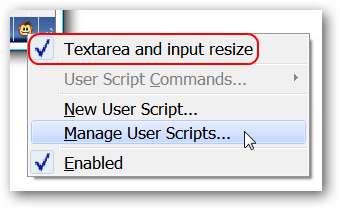
При повторном открытии окна Manage User Scripts отображается:
- Наш новый сценарий указан в столбце слева
- Включенные веб-сайты / страницы
- Возможность отключить скрипт (также можно сделать в контекстном меню)
- Возможность редактировать сценарий
- Возможность удаления скрипта
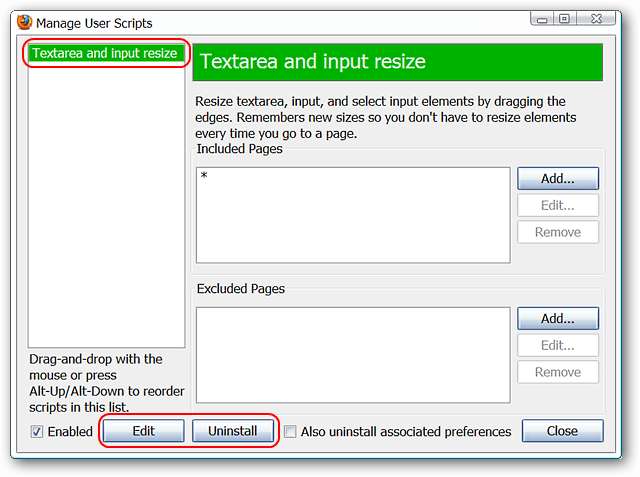
Если вы решите отредактировать сценарий, вам будет предложено найти и выбрать текстовый редактор по умолчанию по вашему выбору (только в первый раз). После того, как вы выбрали текстовый редактор, вы можете внести любые изменения в сценарий.
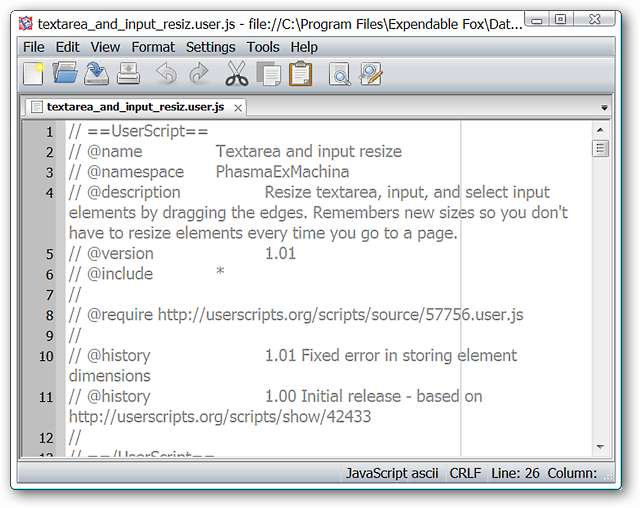
Мы решили протестировать наш новый пользовательский скрипт на сайте. Переходя к окну комментариев внизу, мы можем легко изменить размер окна по желанию.
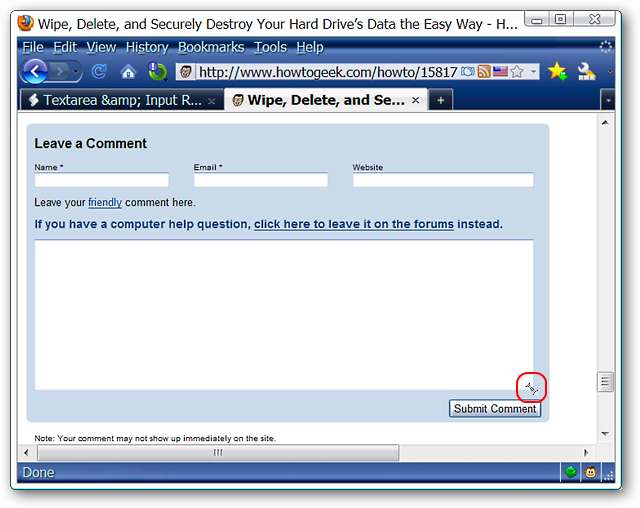
Поле для комментариев определенно стало намного больше.
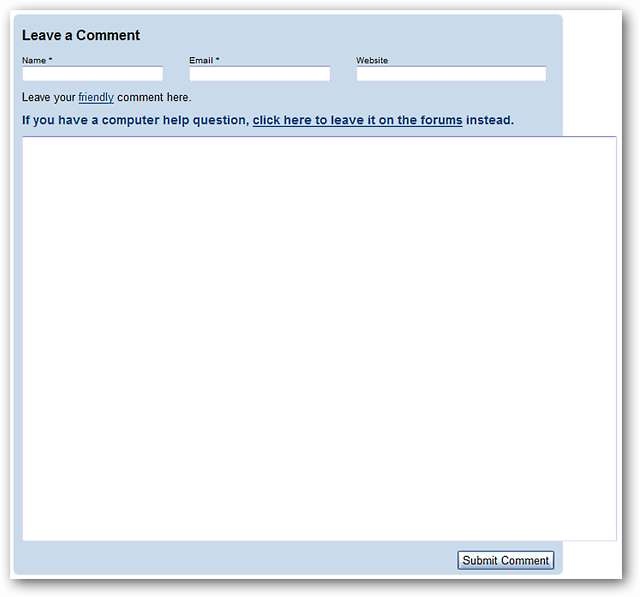
Вывод
Если вы предпочитаете свести к минимуму количество расширений в своей установке Firefox, Greasemonkey и веб-сайт Userscripts могут легко предоставить эту дополнительную функциональность без раздувания. Чтобы узнать о дополнительных возможностях автоматического определения скриптов веб-сайтов, см. Нашу статью о Greasefire .
Примечание: Смотрите нашу статью Вот для специализированных сценариев пользовательского стиля How-To Geek, которые можно добавить в Greasemonkey.
Ссылки
Загрузите расширение Greasemonkey (надстройки Mozilla)
Установите пользовательский скрипт Textarea и Input Resize
Посетите веб-сайт Userscripts.org







